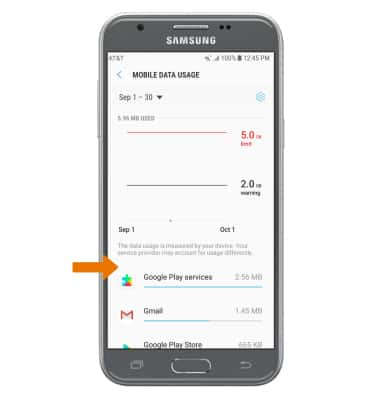Ver y administrar datos
¿Con qué dispositivo necesitas ayuda?
Ver y administrar datos
Ten acceso al administrador de uso para ver el uso de datos, establecer límites de datos y ver aplicaciones usando la mayoría de los datos.
INSTRUCCIONES E INFORMACIÓN
- MIRA EL USO DE DATOS: deslízate hacia abajo desde la barra de notificaciones, luego selecciona ícono Settings.
Importante: Para conocer tu consumo de datos del mes en curso, marca *data# (*3282#) en tu teléfono móvil para recibir un mensaje de texto con el consumo de tu ciclo de facturación actual.
- Selecciona Conexiones > Uso de datos > Uso de datos móviles.
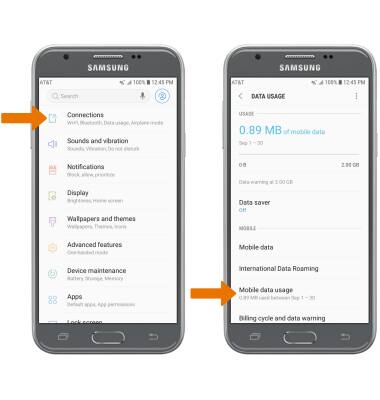
- CAMBIA EL CICLO DE FACTURACIÓN QUE SE MUESTRAEn la pantalla Mobile data usage, selecciona Mobile menú desplegable Data usage cycle luego selecciona los ciclo de facturación.
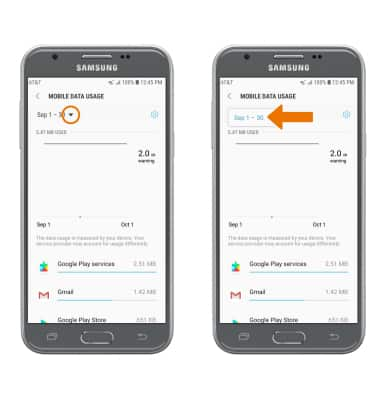
- CONFIGURA EL CICLO DE FACTURACIÓN: En la pantalla Mobile data usage, selecciona el ícono Settings > Start billing cycle on > fecha que desees > SET.
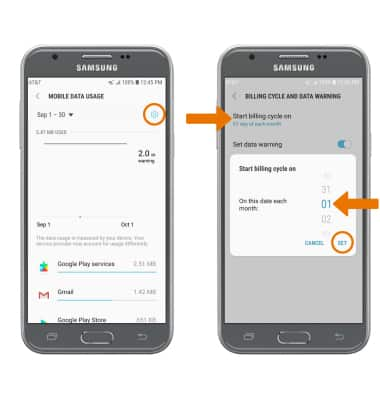
- SET MONTHLY DATA LIMIT: En la pantalla Mobile data usage, selecciona el ícono Settings luego selecciona la botón Set data limit.
Importante: cuando el límite de datos móviles está activado y se lo alcanza, el bloqueo de datos móviles permanecerá vigente hasta que los datos móviles se vuelvan a habilitar manualmente en el dispositivo, hasta que se cambie el límite a un valor superior o hasta que comience un nuevo ciclo de uso de datos. Si estableces límites de uso de datos en tu dispositivo, no se comunican con los sistemas de AT&T. Seguirás recibiendo notificaciones generadas por el sistema de AT&T cuando te aproximes a los límites de datos.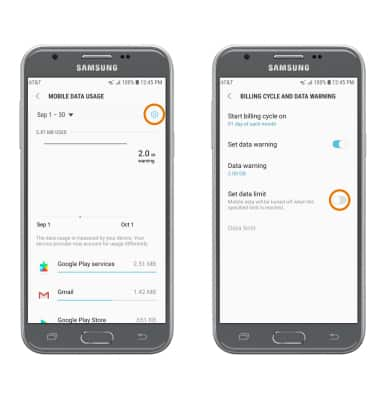
- Selecciona Límite de datos. Ingresa el límite que desees, luego selecciona SET.

- CONFIGURAR ADVERTENCIA DE USO DE DATOS: en la pantalla Billing cycle and data warning, verifica si el botón Set data warning está en la posición ON y luego selecciona Data warning. Configura la advertencia de datos que quieras y luego selecciona SET.

- VER USO DE DATOS POR APLICACIÓN: desde el menú Mobile data usage, desplázate para ver el desglose del uso de datos por aplicación.
Importante: Para evitar que las aplicaciones utilicen datos mientras se ejecutan en segundo plano, deslízate hacia abajo desde la barra de notificaciones, luego selecciona Settings > Connections > Data usage > Data saver > Data saver switch. Tu cuenta MyAT&T también es una manera de administrar tu uso de datos.